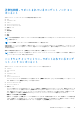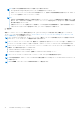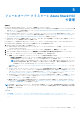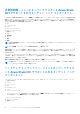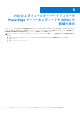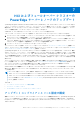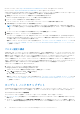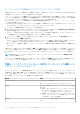Users Guide
Table Of Contents
- Dell EMC OpenManage Integration with Microsoft Windows Admin Centerバージョン1.1.1 ユーザーズ ガイド
- OpenManage Integration with Microsoft Windows Admin Centerの概要
- OpenManage Integration with Microsoft Windows Admin Centerをお使いになる前に
- Dell EMC OpenManage Integration with Microsoft Windows Admin Centerに必要なポート
- Dell EMC PowerEdgeサーバーの管理
- フェールオーバー クラスターとAzure Stack HCIの管理
- HCIおよびフェールオーバー クラスターのPowerEdgeサーバーおよびノードのiDRACの詳細の表示
- HCIおよびフェールオーバー クラスターのPowerEdgeサーバーとノードのアップデート
- トラブルシューティング
- OMIMSWAC拡張ログの可用性
- アップデート操作ログの可用性
- インベントリー情報をフェッチするために必要なファイルをターゲット ノードにコピーすることはできません。
- iDRACから正常性およびハードウェア インベントリーを取得できません。
- 点滅または点滅解除操作用のディスクを完了または選択できません。
- ライセンスのステータスが不明またはライセンスなし
- サーバー操作およびクラスター対応アップデート操作に必要なコンポーネントをダウンロード中にジョブが失敗しました。
- アップデート中にCredSSPが失敗しました
- コンプライアンス レポートの生成中にジョブが失敗しました
- 選択したコンポーネントのアップデート中にジョブが失敗しました。
- Dell EMC PowerEdgeサーバーの世代の特定
- Dell EMC へのお問い合わせ
- 用語集
- 付録
正常性状態 - フェールオーバー クラスターと Azure Stack
HCI でサポートされるターゲット ノード コンポーネント
[クラスター - Azure Stack HCI]ページで[正常性]タブを選択すると、フェールオーバーまたは HCI クラスターの全体的な正常性
状態、およびフェールオーバー クラスターまたは Azure Stack HCI のノードの次のターゲット ノード コンポーネントの正常性状態が
表示されます。全体的な正常性状態ドーナツ チャートの重大または警告のセクションを選択すると、対応するノードとコンポーネ
ントがそれぞれ重大または警告状態に表示されます。
● CPU
● アクセラレーター
● メモリ
● ストレージコントローラ
● ストレージ エンクロージャ
● 物理ディスク
● iDRAC
● 電源装置
● ファン
● 電圧
● 温度
メモ: 正常性状態情報は、iDRAC バージョンの 4.00.00.00 以降を搭載した PowerEdge サーバーの YX4X モデルのアクセラレータ
ーで使用できます。
メモ: Intel DIMM メモリーはアイコンで IntelPersistent として識別されます。
正常性状態は、ドーナツ グラフを使用して表示されます。ドーナツ グラフのさまざまなセクションを選択して、コンポーネントの
正常性状態をフィルタリングできます。たとえば、赤色のセクションを選択すると、重大な正常性ステータスのコンポーネントの
みが表示されます。
フェールオーバーまたは HCI クラスターでは、個々のコンポーネントに対してドーナツ グラフのさまざまなセクションが選択されて
いる場合、一覧になったそれぞれのノードにコンポーネントの正常性ステータスが表示されます。ノードを展開すると、特定の正常
性状態のコンポーネントが表示されます。
最新の正常性状態を表示するには、[正常性]タブの右上隅にある[更新]をクリックします。
メモ: 内蔵 SATA コントローラーに接続されているソフトウェア ストレージ コントローラーと物理ディスクの場合、正常性イン
ベントリーのステータスは常に「不明」と表示されます。
ハードウェア インベントリー - フェールオーバー クラスタ
ーと Azure Stack HCI でサポートされるターゲット ノード
コンポーネント
フェールオーバー クラスターまたは Azure Stack HCI のノードの、次のターゲット ノード コンポーネントのハードウェア インベント
リーが表示されます。
● システム
● ファームウェア
● CPU
● アクセラレーター
● メモリ
● ストレージコントローラ
ストレージ コントローラー内の物理ディスクを表示するには、[関連するディスク]で、[ディスクの表示]リンクをクリックし
ます。物理ディスクは[物理ディスク]タブに表示されます。
ストレージ エンクロージャ
● ネットワークデバイス
● 物理ディスク
14 フェールオーバー クラスターと Azure Stack HCI の管理